Étapes clés de ce didacticiel vidéo à suivre
Guide d'utilisation des outils d'IA de Filmora
Après avoir enregistré une vidéo stable avec des mouvements dans une direction, importez le fichier dans Wondershare Filmora. Amenez-le dans la "Timeline" d'édition du logiciel.
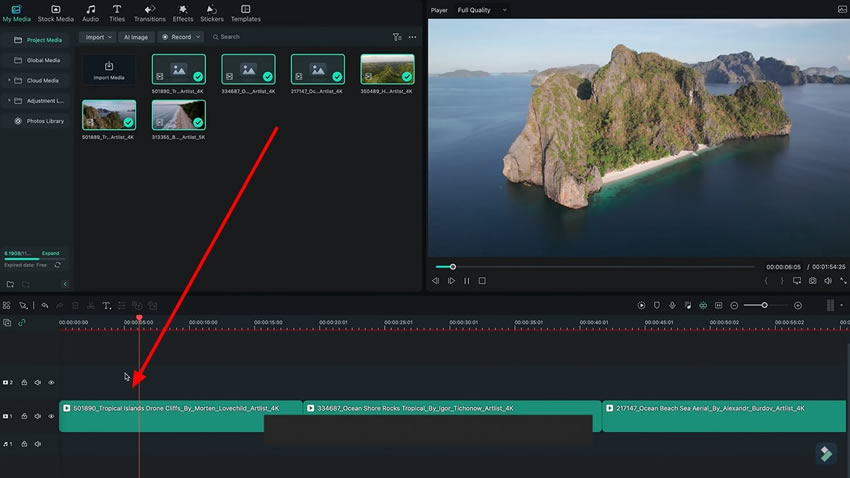
Faites un clic gauche sur votre vidéo dans la timeline, et un panneau apparaîtra sur votre écran. Sélectionnez l'onglet "Vidéo" dans le tableau de bord et passez à l'onglet "Basique". Ajoutez une image clé pour "Scale" au début de votre clip vidéo. Si le plan se déplace vers l'avant, augmentez les valeurs de "Scale". S'il se déplace vers l'arrière, diminuez l'"échelle".
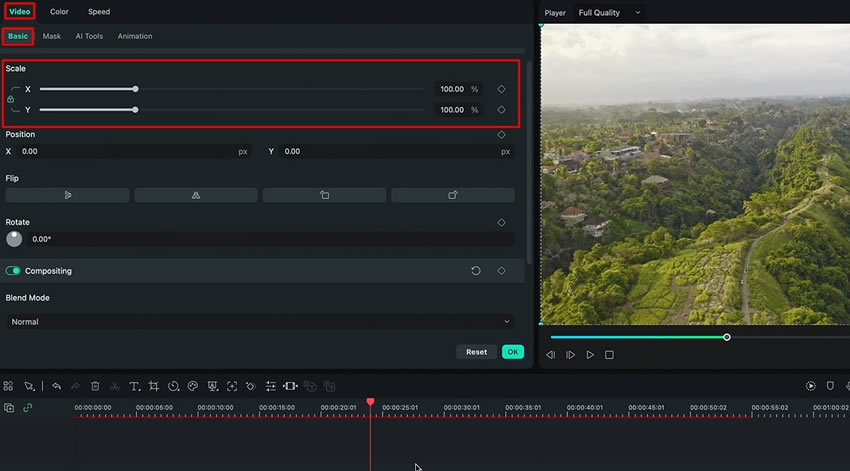
Ajoutez une autre image clé à la fin de la vidéo et faites le contraire de ce que vous avez fait pour la première image clé. Prévisualisez la vidéo pour vous assurer que l'effetVertigo Dolly Zoom apparaît comme prévu.
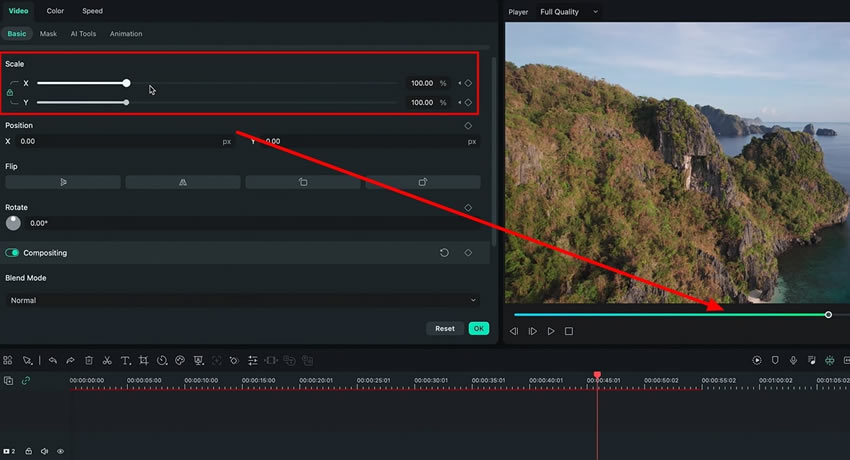
Si la caméra tourne autour du sujet ou de l'objet filmé, vous pouvez également ajouter une image clé "Échelle" à la fin de votre clip vidéo et augmenter sa valeur. En ajoutant et en ajustant les images clés pour "Scale", vous créerez un effet étonnant.
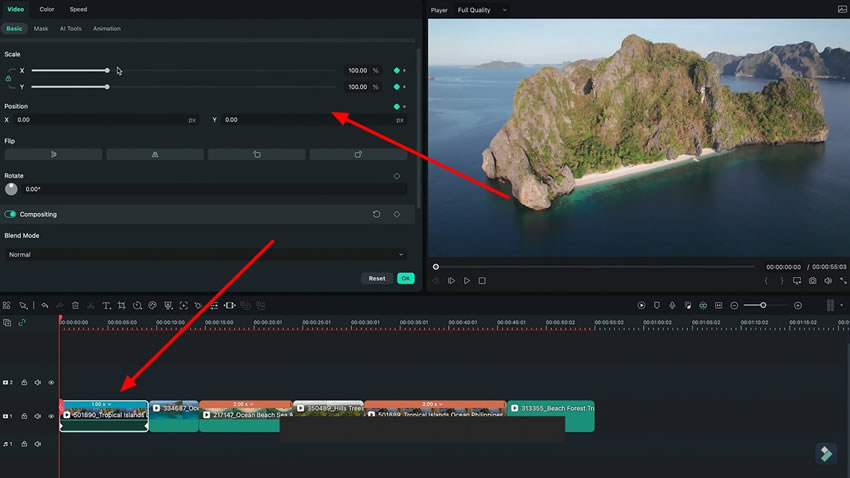
Si vous souhaitez explorer des techniques d'édition avancées, essayez de créer des effets uniques. Pour reproduire l'effet Vertigo Dolly Zoom, pensez à utiliser un logiciel de montage vidéo comme Wondershare Filmora. Les étapes simples mentionnées ci-dessus vous aideront à apprendre l'ensemble du processus de création de cet effet, de l'enregistrement à l'édition.
Les autres leçons de Luca sur Filmora





